माउस लेफ्ट-क्लिक बटन विंडोज 11/10 पर काम नहीं कर रहा है
यदि आप अपने लैपटॉप या डेस्कटॉप कंप्यूटर के साथ एक समर्पित माउस का उपयोग कर रहे हैं, लेकिन माउस लेफ्ट-क्लिक बटन किसी कारण से (mouse left-click button is not working )Windows 11/10/8/7 पर काम नहीं कर रहा है, तो यहां कुछ सुझाव दिए गए हैं जो समस्या को ठीक करने में आपकी मदद कर सकते हैं। यदि आपका टचपैड बायाँ-क्लिक काम नहीं कर रहा है, तो आप इन सुझावों को आज़मा सकते हैं।
Some of these suggestions may require you to use the left-click button – which is not working in your case. In such cases, you can use Touch if your device has it, another mouse, or the Arrow/Enter keys to navigate.
माउस(Mouse) लेफ्ट-क्लिक बटन विंडोज़ में काम नहीं कर रहा है(Windows)
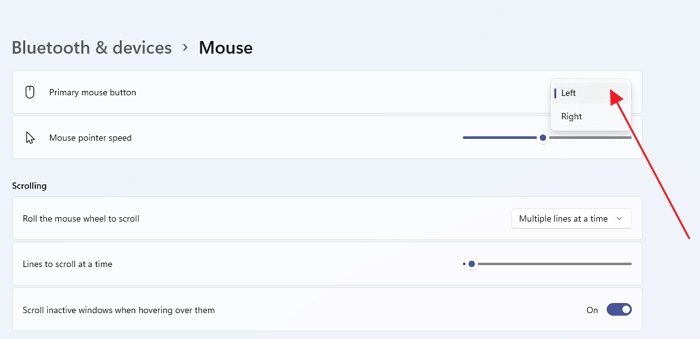
यदि आपके विंडोज 11 और विंडोज 10(Windows 10) लैपटॉप या पीसी पर बायां माउस(Mouse) बटन ठीक से काम नहीं कर रहा है , तो यहां सुझाव दिए गए हैं जो आपको माउस लेफ्ट-क्लिक बटन के काम न करने की समस्या को ठीक करने में मदद करेंगे।
सबसे पहले, सुनिश्चित करें कि डिवाइस काम करने की स्थिति में है। आप इसे दूसरे कंप्यूटर पर आजमा सकते हैं और देख सकते हैं। ऐसा करने के बाद, आपको यह सुनिश्चित करने की आवश्यकता है कि माउस सही ढंग से सेट किया गया है। अधिक विशेष रूप से, आपको प्राथमिक बटन के रूप में बायाँ-क्लिक का चयन करना होगा।
- ऐसा करने के लिए, Windows Settings > डिवाइसेस (Devices) > Mouse खोलें ।
- दाईं ओर, ड्रॉप-डाउन मेनू से बाईं ओर का चयन करें जहां यह कहता है कि (Left)अपना प्राथमिक बटन चुनें(Select your primary button) ।
अब जांचें। अगर इसने अभी भी मदद नहीं की है, तो पढ़ें।
1] विंडोज फाइल एक्सप्लोरर को पुनरारंभ करें
यह शायद सबसे आसान काम है - और यह कभी-कभी मदद करता है। Windows Explorer(restart Windows Explorer) को पुनरारंभ करने के लिए, आपको कार्य प्रबंधक(Task Manager) खोलने की आवश्यकता है । विंडोज़(Windows) पर टास्क मैनेजर(Task Manager) खोलने के लिए Press Ctrl + Shift + Esc । फिर, विंडोज एक्सप्लोरर(Windows Explorer) का चयन करने के लिए डाउन एरो बटन का उपयोग करें और रीस्टार्ट(Restart ) विकल्प का चयन करने के लिए टैब कुंजी का उपयोग करें । उसके बाद, उस पर क्लिक करने के लिए एंटर(Enter) बटन का उपयोग करें।
2] यूएसबी पोर्ट बदलें
यूएसबी पोर्ट(USB Port) बदलें और देखें। कभी-कभी(Sometimes) बिना किसी कारण के, यह मदद कर सकता है।
संबंधित(Related) : विंडोज 10 माउस स्वचालित रूप से दो बार क्लिक करता है(Windows 10 mouse clicks twice automatically) ।
3] माउस ड्राइवर को पुनर्स्थापित करें
एक पुराना या दूषित डिवाइस ड्राइवर ऐसी समस्याएँ पैदा कर सकता है। आपको माउस ड्राइवर को अपडेट या रीइंस्टॉल करना होगा । ऐसा करने के लिए, विन एक्स मेनू से, (Win X Menu)डिवाइस (Devices) मैनेजर(Manager) खोलें । चूहों(Locate Mice) और अन्य पॉइंटिंग डिवाइसों का पता लगाएँ और फिर अपने माउस ड्राइवर पर राइट-क्लिक करके उसके गुण(Properties) खोलें । ड्राइवर(Driver ) टैब पर स्विच करें > डिवाइस को अनइंस्टॉल करें(Uninstall Device ) बटन पर क्लिक करें।
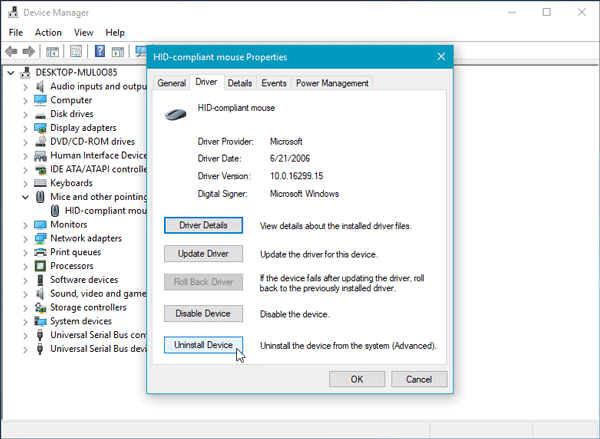
उसके बाद, इसे पूरी तरह से अनइंस्टॉल करने के लिए स्क्रीन विकल्प का पालन करें।
अब माउस को डिस्कनेक्ट करें और फिर माउस ड्राइवर को फिर से स्थापित करने के लिए इसे फिर से प्लग इन करें।
यदि आपके कंप्यूटर पर एक समर्पित ड्राइवर है, तो आप उसे भी स्थापित कर सकते हैं - या आप इसे निर्माता की वेबसाइट पर खोज(search for it on the manufacturer’s website) सकते हैं ।
4] माउस गुण जांचें
Settings > खोलें > डिवाइस (Devices) > Mouse > Additional माउस खुलता है। माउस (Mouse) गुण(Properties) खुलेंगे। बटन(Buttons) टैब पर क्लिक करें । (Click)क्लिक लॉक विकल्प को चालू करें(Turn on the Click Lock) चेक करें और लागू करें(Apply) पर क्लिक करें । फिर इस विकल्प को अनचेक करें और फिर से अप्लाई पर क्लिक करें(Apply) । देखें कि क्या इससे मदद मिली है।
5] एक नया उपयोगकर्ता खाता बनाएँ
कभी-कभी एक भ्रष्ट उपयोगकर्ता खाता आपके कंप्यूटर पर ऐसी समस्याएँ उत्पन्न कर सकता है। इसलिए, सरल उपाय यह है कि एक नया उपयोगकर्ता खाता बनाया जाए ।
6] DISM टूल चलाएँ
DISM टूल (DISM)विंडोज(Windows) कंप्यूटर में उपलब्ध एक अन्य कमांड-लाइन टूल है । आप इस सरल और मुफ्त टूल की मदद से विभिन्न भ्रष्ट सिस्टम फाइलों को ठीक कर सकते हैं। DISM चलाने(run DISM) के लिए , व्यवस्थापक विशेषाधिकार के साथ कमांड प्रॉम्प्ट(Command Prompt) खोलें और यह कमांड दर्ज करें:
DISM /Online /Cleanup-Image /RestoreHealth
सब कुछ जांचने और समस्या को स्वचालित रूप से ठीक करने का प्रयास करने में कुछ मिनट लगेंगे। अगर ज्यादा समय लग रहा है तो खिड़की को बंद न करें।
7] क्लीन बूट स्टेट में चेक करें
क्लीन बूट करें(Perform a Clean Boot) और देखें कि माउस लेफ्ट-क्लिक बटन काम करता है या नहीं। यदि ऐसा होता है, तो आपको उल्लंघन करने वाली प्रक्रिया को मैन्युअल रूप से पहचानना होगा और देखना होगा कि क्या आप इसे अनइंस्टॉल कर सकते हैं।
8] नए इंस्टॉल किए गए सॉफ़्टवेयर को अनइंस्टॉल करें(Uninstall)
यदि आपने हाल ही में कोई सॉफ्टवेयर या ड्राइवर जैसे ग्राफिक्स ड्राइवर, ऑडियो ड्राइवर आदि स्थापित किया है, तो आपको उसे अनइंस्टॉल करने का प्रयास करना चाहिए। कई मामलों में, यह पता चला कि ड्राइवर या हाल ही में स्थापित सॉफ़्टवेयर समस्या पैदा कर रहा था। पुनरारंभ करने के बाद, जांचें कि यह काम कर रहा है या नहीं।
माउस लेफ्ट-क्लिक के लिए शॉर्टकट कुंजी क्या है?
विंडोज सेटिंग्स(Windows Settings) में जाएं और ईज(Ease) ऑफ Access > Mouse पर नेविगेट करें । माउस कीज़(Mouse Keys) के आगे टॉगल चालू करें । अब आप माउस पॉइंटर को स्थानांतरित करने के लिए संख्यात्मक कीबोर्ड का उपयोग कर सकते हैं।
कीबोर्ड के बाएँ माउस का उपयोग करके, फ़ॉरवर्ड स्लैश कुंजी (/) दबाएँ, फिर क्लिक करने के लिए 5 दबाएँ।
माउस राइट-क्लिक की शॉर्टकट कुंजी क्या है?
माउस के लिए ऐक्सेस(Ease) ऑफ एक्सेस(Access) को सक्षम करने के बाद , आप माइनस साइन (-) कुंजी दबाकर राइट-माउस को सक्रिय कर सकते हैं और फिर राइट-क्लिक करने के लिए 5 दबाएं। डबल-क्लिक का उपयोग करने के लिए आप प्लस चिह्न के साथ फ़ॉरवर्ड स्लैश का उपयोग कर सकते हैं।
All the best!
यदि आपका राइट-क्लिक काम नहीं कर रहा है या खुलने में धीमा है(Right-click not working or slow to open) तो यह पोस्ट देखें ।
Related posts
ब्लूटूथ माउस बेतरतीब ढंग से डिस्कनेक्ट हो जाता है या विंडोज 11/10 में काम नहीं कर रहा है
विंडोज 11/10 में माउस लेटेंसी टेस्ट कैसे करें
विंडोज 11/10 में माउस पॉइंटर प्रेसिजन को कैसे बढ़ाएं
विंडोज 11/10 में माउस एक्सेलेरेशन को कैसे निष्क्रिय करें
विंडोज 11/10 में थीम्स को माउस पॉइंटर बदलने से कैसे रोकें
विंडोज 11/10 पर आधुनिक स्टैंडबाय में रहते हुए नेटवर्क कनेक्शन सक्षम करें
विंडोज 11/10 के लिए सर्वश्रेष्ठ मुफ्त समय सारिणी सॉफ्टवेयर
विंडोज 11/10 में कंट्रोल पैनल में सिस्टम प्रॉपर्टीज कैसे खोलें
विंडोज 11/10 में शटडाउन और स्टार्टअप लॉग की जांच कैसे करें?
विंडोज 11/10 में माउस को लंबवत स्क्रॉल करने के बजाय क्षैतिज रूप से स्क्रॉल करें
पीएलएस फाइल क्या है? विंडोज 11/10 में पीएलएस फाइल कैसे बनाएं?
विंडोज 11/10 में माउस सेटिंग्स को डिफ़ॉल्ट पर कैसे रीसेट करें
मध्य माउस बटन विंडोज 11/10 में काम नहीं कर रहा है
विंडोज 11/10 होम एडिशन में ग्रुप पॉलिसी एडिटर कैसे जोड़ें
Windows 11/10 में शटडाउन होने पर PageFile.sys का बैकअप लें, ले जाएँ या हटाएँ
विंडोज 11/10 में वेबकैम का परीक्षण कैसे करें? क्या यह काम कर रहा है?
विंडोज 11/10 में आर्काइव एप्स फीचर को इनेबल या डिसेबल कैसे करें
विंडोज 11/10 . में माउस सेटिंग्स कैसे बदलें
विंडोज 11/10 में टाइप करते समय माउस कर्सर बेतरतीब ढंग से कूदता है या चलता है
एचडीएमआई प्लेबैक डिवाइस विंडोज 11/10 में नहीं दिख रहा है
